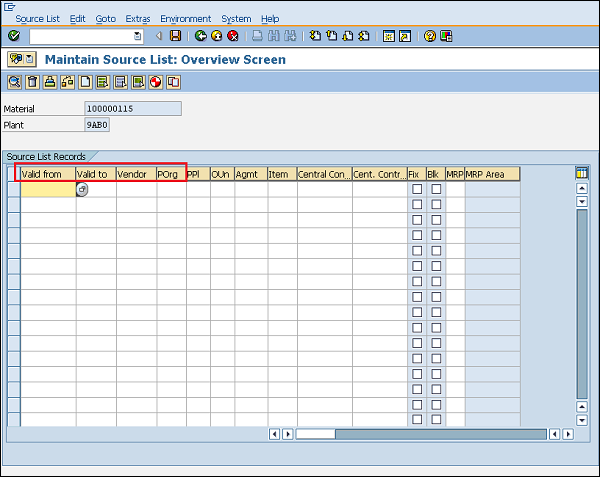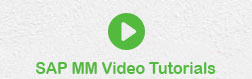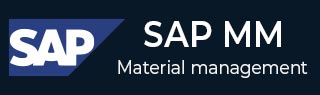
- SAP MM 教程
- SAP MM-主页
- SAP MM - 概述
- SAP MM - 屏幕导航
- SAP MM - 采购流程
- SAP MM - 组织结构
- SAP MM - 企业结构
- SAP MM - 定义结构
- SAP MM - 组织单位
- SAP MM - 主数据
- SAP MM - 采购信息记录
- SAP MM - 来源确定/列表
- SAP MM - 采购周期
- SAP MM - 采购申请
- SAP MM - 报价请求
- SAP MM - 协议大纲
- SAP MM - 配额安排
- SAP MM - 过帐期间
- SAP MM - 采购订单类型
- SAP MM - 库存管理
- SAP MM - 发票验证
- SAP MM - 服务管理
- SAP MM - 评估
- SAP MM - 科目确定
- SAP MM - 配置
- SAP MM - 事务代码
- SAP MM 有用资源
- SAP MM - 问题与解答
- SAP MM - 快速指南
- SAP MM - 有用的资源
- SAP MM - 讨论
SAP MM - 来源确定/列表
材料和供应商的组合信息保存在称为采购信息记录的记录中。但特定材料可以在不同的时间间隔从不同的供应商处订购。该信息可以保存在称为源列表的列表中。关于源列表需要注意的要点如下:
来源列表包括给定时间框架内材料的可能供应来源的列表。
来源列表指定从给定供应商订购特定材料的时间段。
源列表可以从一个工厂复制到另一个工厂。
源列表可以通过以下两种方式创建 -
- 自动地
- 手动
自动创建来源列表
通过更改物料主数据中的一些设置可以自动创建源列表。可以按照下面给出的步骤创建自动源列表。
步骤1 - 转到MM02(您要自动创建来源列表的物料主数据的编辑模式)。选择所有视图。
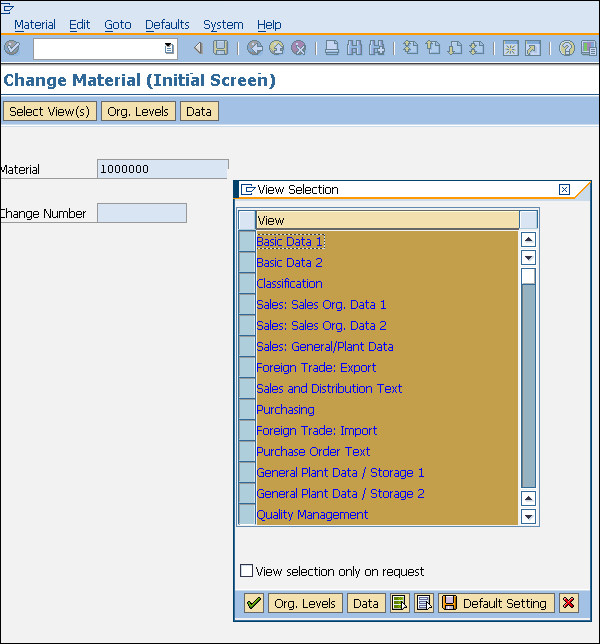
步骤 2 - 在采购视图中,选中来源列表框。单击“保存”。系统将自动为该材料创建来源列表。
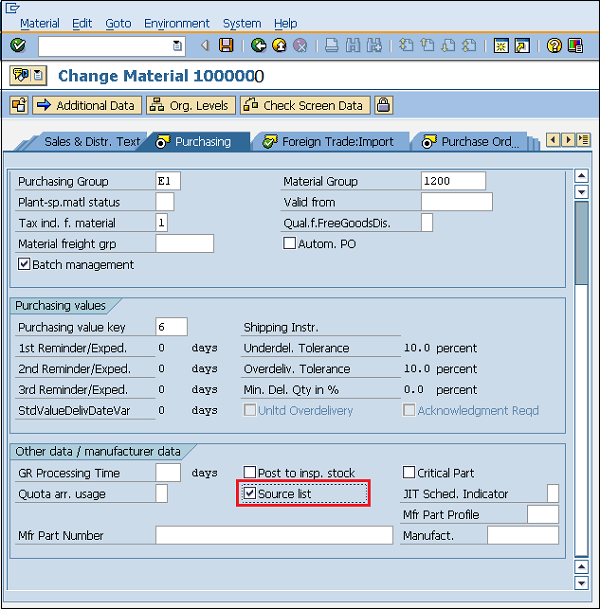
手动创建源列表
可以按照下面给出的步骤手动创建源列表 -
维护源列表的路径
物流 ⇒ 物料管理 ⇒ 采购 ⇒ 主数据 ⇒ 来源清单 ⇒ 维护
T代码:ME01
步骤 1 - 在 SAP 菜单屏幕上,按照上述路径单击维护。
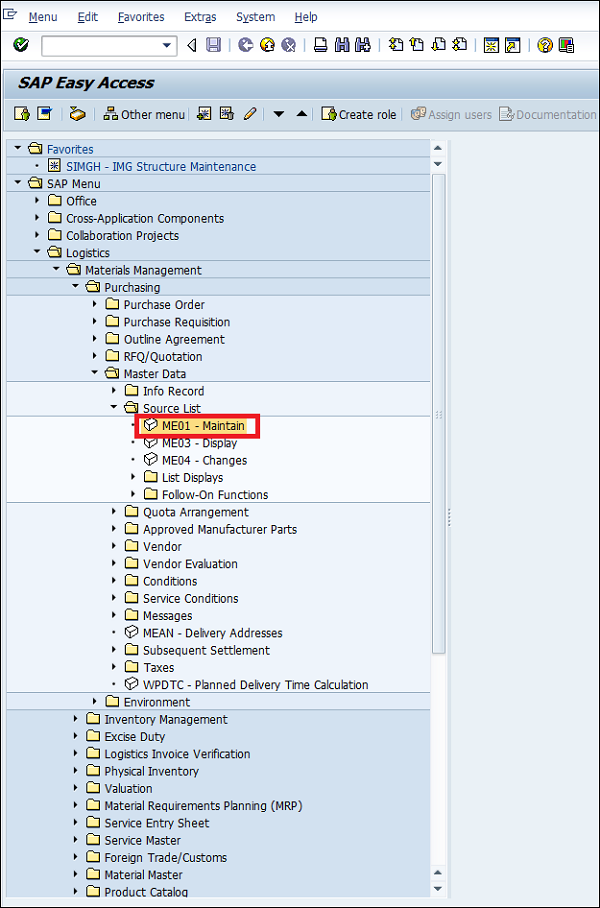
步骤 2 - 输入您要维护源列表和相应工厂详细信息的物料编号。
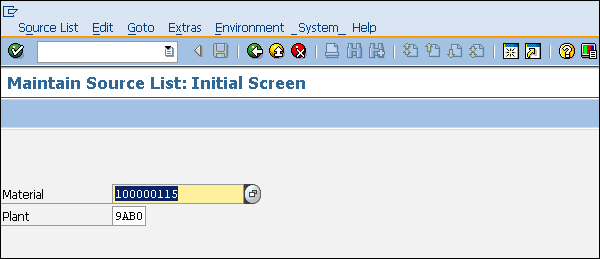
步骤 3 - 填写所有必要的详细信息,例如有效期、供应商名称、采购组织等。单击“保存”图标。现在维护材料的来源列表。